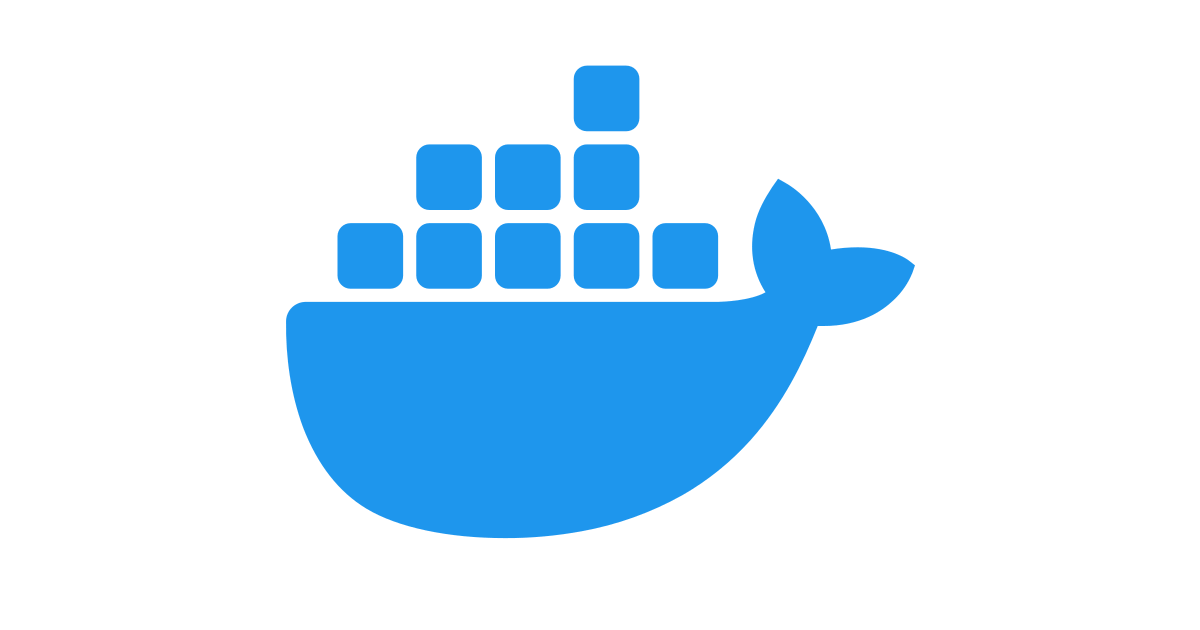
🔥 이미지 푸시할 때
# 1. 하버에 빌드하기
docker build -t your-dockerhub-username/your-image-name:tag명 .
# 2. 도커 로그인
docker login [레지스트리URL]
# 3. 빌드한 내용 푸시하기
docker push your-dockerhub-username/your-image-name:tag명
# 4. 적용하기 (docker-compose.yml이 존재하는 폴더 내에서)
docker-compose up -d🔥 패킹된 Docker 실행 방법
# 1. cmd 에서 패킹된 도커 파일이 들어있는 폴더 경로로 이동
cd C:\Users\leesu\Desktop\r_packing_2
# 2. 띄워져있는 도커 확인 방법
docker ps
# 3. 볼륨 생성하기
docker volume create {볼륨이름}
# 4. 네트워크 생성하기 (필요한 경우)
docker network create {네트워크이름}
# 5. 도커 올리기
docker-compose up -d
# 6. 도커 내리기
docker-compose down
# 7. 도커 로그 확인하기
docker-compose logs❗ -d 플래그 차이
docker-compose up- 터미널에 로그 출력됨
- 터미널 종료하면 컨테이너도 종료됨
docker-compose up -d- 백그라운드에서 실행
- 터미널 꺼도 계속 실행됨
- 로그는
docker-compose logs로 확인
🔥 이미지 리태깅 및 푸시 방법
# 1. 이미지 빌드
docker build -t your-dockerhub-username/your-image-name:tag명 .
# 2. 이미지 리태깅
docker tag your-dockerhub-username/your-image-name:tag명 [하버주소]/your-dockerhub-username/your-image-name:tag명
# 3. 하버에 로그인
docker login [하버주소]
# 4. 이미지 푸시
docker push [하버주소]/your-dockerhub-username/your-image-name:tag명🔥 도커 추가 유용한 명령어
# 모든 컨테이너 확인 (중지된 것 포함)
docker ps -a
# 사용하지 않는 컨테이너, 이미지, 네트워크 정리
docker system prune
# 도커 디스크 사용량 확인
docker system df
# 이미지 목록 확인
docker images
# 컨테이너 상세 정보 확인
docker inspect {컨테이너ID 또는 이름}
# 컨테이너 내부 쉘 접속
docker exec -it {컨테이너ID 또는 이름} /bin/bash
# 도커 컴포즈 설정 검증
docker-compose config